Blender - modelarea lecții de testare (lecție №9)

Vorbeste despre animație, eu pot foarte mult timp. Deci, eu pot vorbi ore în șir despre acele desene animate, care sunt doar de gând să vadă. Asta e momentul în care am pornit 38% din nou desen animat, pe care o va avea grijă de această scriere. Deci, eu pot petrece ore si peste si peste din nou pentru a examina toate desenele animate au fost mult timp plictisit. Prin urmare, pentru o lungă perioadă de timp cu privire la desene animate nu se va spune - prea mult va.
Am trece la faptul că, chiar și filme de lung metraj mari cu bugete de milioane și taxe, vă rugăm să ne așa-numitele „grafica pe calculator“. A trebuit să folosesc termenul? Vezi filmul fără a impune „grafica de calculator“? Această animație, pe care o vom discuta în această lecție.
De multe ori, animație este încredințată crearea de efecte speciale, scene, catastrofe și scene de masă. Există în filme de lung metraj întreaga scenă, construită doar pe animație calculator - acest zaruri de rulare pe masă, și pahare, de rupere în sus, în multe stropi mici, iar clădirile mărunțire, orașul, lupta de pe pod - ai nume.
discuție separată merită desene animate (nu a putut rezista, deși, și le-a promis să nu scrie nici mai mult). Prezentăm aici exemple de filme mult-iubit am construit pe ea a 3D-grafica „Shrek“ si „Aventurile lui Alyonushka și Emel“. Puteți aminti cu ușurință zeci de alte desene animate, atât pe termen scurt și lung metraj, dar practica cunostintele de desene animate nu vor. Suntem interesați nu sunt ceea ce au fost, și modul în care acestea sunt realizate.
Crearea de obiecte în Blender putem face, dar cum să-i facă să se miște? Ceea ce este necesar și, în general, ce principii stau la baza mișcărilor lor - toate acestea vom discuta acum. Voi începe, ca de obicei, cu teoria.
În general, ceea ce este de animație din punct de vedere tehnic? Este vorba despre obiect tridimensional. Deci, animație - schimbă un obiect în spațiu. Apoi, ne confruntăm cu o sarcină complicată - pentru a forța pentru a muta orice obiect, am modelat în Blender. Problema este ușor de greu de realizat chiar și într-un singur articol.
Ce este animația și ce sarcina noastră este, știm. Dar animații sunt liniare și non-linear. Cum să se ocupe de aceste concepte? De asemenea, să ia un model simplificat. Noi spunem că o animație liniar - un desen animat, neliniare - joc. Pe de joc - o conversație separată, astfel încât lucra acum va avea o animație liniară. Cu un alt termen înțeles. Acum, doar vorbim despre animație liniară.
Tu reprezintă ele însele, în cazul în care pentru un moment din 25 de fotografii, cât de multe este necesar pentru a desena un desen animat, în cazul în care, timp de douăzeci de minute, să nu mai vorbim de filme întregi. Aici vine pentru a ajuta un astfel de lucru ca un cadru cheie. Din nou, noi nu vom mai adanc in originile acestui concept și să vorbească despre cum să atragă desene animate, atunci când nu au existat calculatoare. Ne vom uita la această noțiune de un punct de vedere strict tehnic. Deci, sub keyframe înțelegem cadrul, care este implicată în crearea omului. cadru non-cheie face fără intervenție umană. Da, ne arată Blender „la punctul A și punctul B, obiectele apoi ambele aceste puncte sunt plasate, și tot ceea ce se întâmplă între aceste două puncte, Blender se va rezolva. Da, el și programe concepute pentru a face munca de rutină pentru o persoană. Pe scurt, totul.
În această parte teoretică poate fi terminat și cu pace a mintii pentru a trece de a practica. Acest lucru, cred că, mai interesant, iar exemplul toată lumea întotdeauna arată mai clar. Prin urmare, pentru a alege scena potrivită pentru animație și ia în considerare toate cele de mai sus pe ea. Odată ce am făcut o scenă cu zarurile - care va să-l folosească, nu dispar ca o astfel de scenă bun!

Amintesc de ea? Aici vom merge din nou la spate. Cifra nu cunoaște caseta din dreapta sus pentru noi. Se va lua o notă pentru a vorbi cu el mai târziu.
Acum, amintiți-vă cum să se comporte zaruri. De obicei, ele se încadrează și începe filare, și în cele din urmă congela - numărul de puncte considerate de figura de pe fața superioară a cubului. Rebound de la suprafață, și alte fizica dezasambla aici nu vor - doar desena film animat simplu, fără pretenții la fizica reala - suntem doar de învățare. Să începem.
În primul rând, să se ocupe de numărul de cadre într-o secundă, amintiți-vă că obschityvaetsya cele mai multe cadre pe cade al doilea rând, aspectul de desene animate mai credibil, dar, de asemenea, mai mult. Apăsați F10, și setați parametrii adecvați pentru noi.
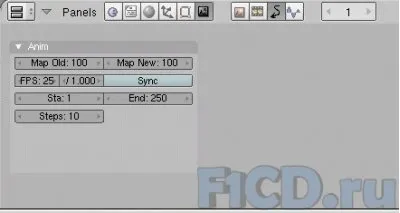
Dar, înapoi la setările de scenă. Această setare de redare - am vorbit, de asemenea, despre asta.

Faza pregătitoare Încheiat - du-te la setarea scenei.
Crearea animațiilor în Blender noi cadru cheie, ceea ce înseamnă că vom avea nevoie pentru a specifica poziția-cheie a actorului nostru (în acest exemplu, cubul), și toate stările intermediare Blender se va calcula. speranță inteligent ce program, dar nu de mult pentru ea, programul - acesta este doar un program, să fie urmărit după nevoile ei, dar atunci așa va simplifica viața cu speranța că toate lucrările vor trebui să remodeleze din nou, și, uneori, este ceasul pentru redarea și o grămadă de nervi petrecute și cuvinte diferite pe o mașină care începe ca o lucrare pe îndelete care amintește timpul ... mașinile lente.
Dacă există recomandări cu privire la numărul de cadre pe secundă, numărul de cadre cheie depinde numai de complexitatea scenei. Nu vom face complicat: zaruri Damage cu o anumită înălțime, și apoi să-l răsuciți un pic pe masă și totul. Corect: selectați cubul, se ridica deasupra tabelului (modul de selectare și pentru a muta obiecte - vezi lecțiile anterioare). Am luat cubul în cinci unități de deasupra tabelului. Este mai bine să o faci singur, și nu utilizați acest fișier.
Toate din poziția de pornire este ocupată. Rămâne să spun Blender. a fost primul nostru cadru cheie. Apăsați I.
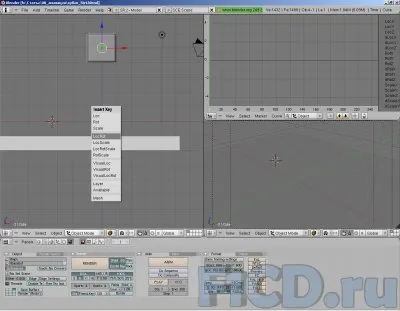
Există o fereastră Insert cheie (insert cheie). Am ales LocRot - prescurtarea de la Locul de amplasare (în sus poziție) și rotație (Rotation) - astfel, arată Blender „, în care vom schimba locația cubului noastre și rotiți-l. Alege.
Am făcut clic pe butonul mouse-ului și Blender a reacționat deja.
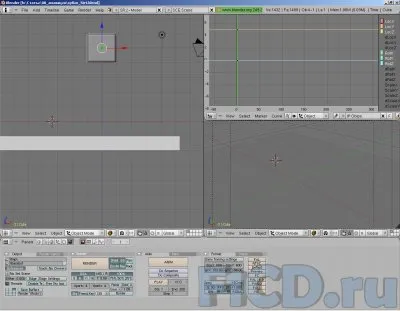
filmul nostru dureaza zece secunde, astfel încât, de legile genului, o secundă sau două, putem fi un ecran gol, și nu se întâmplă nimic. Bine. Am pus 48 cadru. Acum, ne-am muta cubul în jos, astfel încât să apară în lentila camerei. Apoi, puteți da o rotație arbitrară. Acum, faceți clic din nou și aleg LocRot. click pe ea - al doilea cadru cheie gata. Modificări în fața IPO Curve Editor. Să vedem ce sa întâmplat cu liniile noastre colorate.

Comparativ cu figurile 5 și 6 se poate înțelege că conducerea instalației poate produce curbe Editor IPO Curve. De asemenea, puteți modifica locația curbelor cubice și nu numai în keyframe. Gestionați - la fel ca orice alt obiect în Blender. și de a lucra cu curbe, am avut o lecție. astfel încât acesta va fi demontat. Dar vom continua să anima. Undeva în vecinătatea noastră cub cadru sutime cade pe masă. Excelent - face al treilea keyframe, dar în mod independent.
Ca urmare a cubului nostru dintre următoarele situații: până la 250 de cadre pur și simplu sub formă de rulouri pe masă. Animația pentru această procedură, asigurați-vă că fața cubului, care nu se încadrează în tabel - deși nu pretind la realitate, dar unele cadre încă trebuie să fie.
Dacă ați făcut totul corect, apoi în cele din urmă ar trebui să aveți ceva de genul asta.